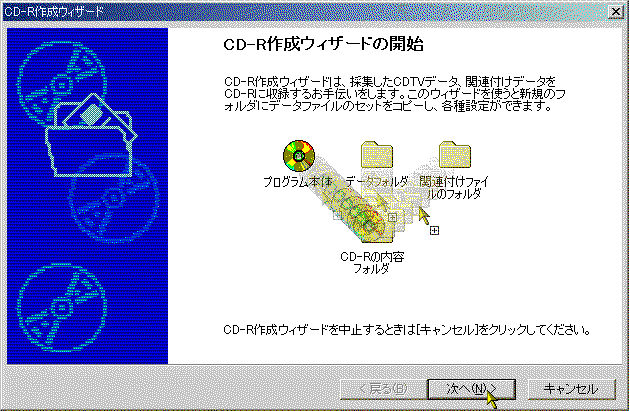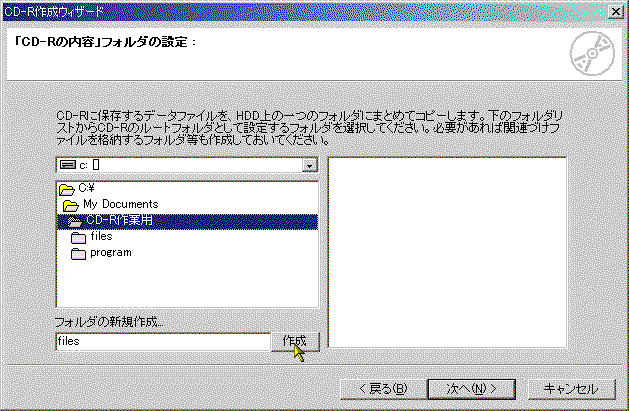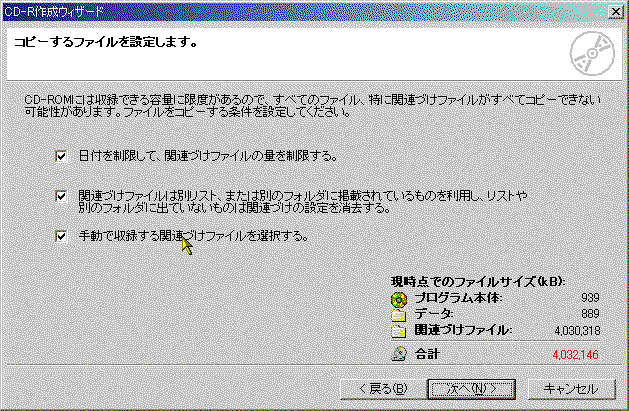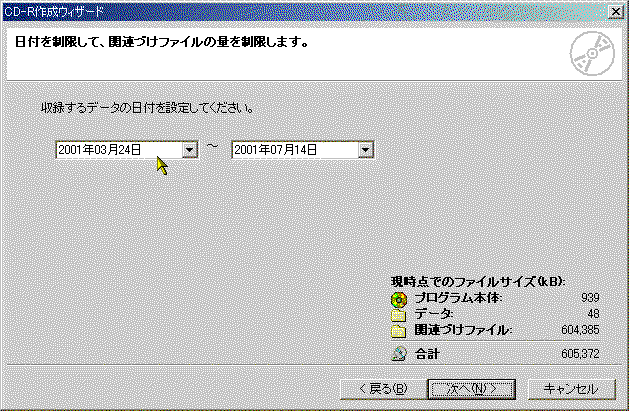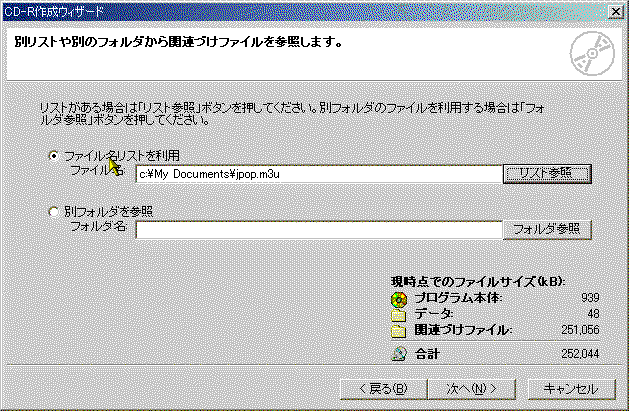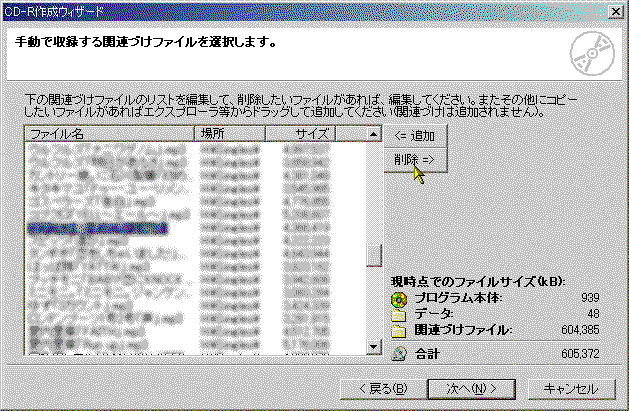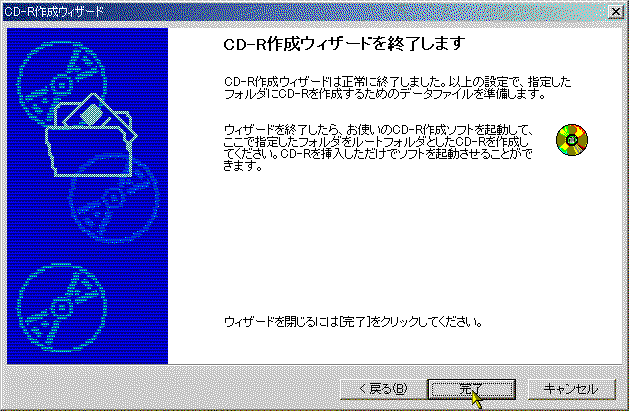CountDown TV Data Viewerの使い方(2)-CD-R作成ウィザード
(1)CD-R(CD-RW)に、取得したデータや関連付けデータをコピーし、CountDown TV Data Viewerを自動再生プログラムとして登録する機能です。
この機能は、従来手作業でしかサポートしていなかった、指定したフォルダへの
・プログラムファイル(cdtvview.exe)
・設定ファイル(cdtvview.ini)
・自動再生用設定ファイル(autorun.inf)
・関連付けの設定ファイル(file.idx)
・未放送日データ(notfound.txt)
・ランキングデータ(yyyymmdd.txt)
・関連付けファイル
を、ディレクトリ構造等を設定しなおした上でコピー/作成するものです。
実際のライティング機能はありませんので、別途お手持ちのCD-R(RW)のライティングソフトを使って、ここでコピーしたファイルセットをCD-Rに焼く作業が必要になります。
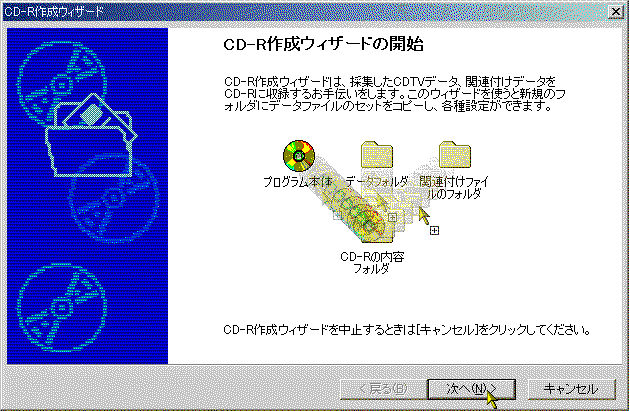
(2)CD-R等にコピー/作成するファイルセットを一時的に保存するための、空のフォルダを指定します。適当なフォルダがないときは、「フォルダ作成」機能を使って、適当な空のフォルダを作成します。
ここで指定したフォルダの中に、他にもフォルダを作ることができます。作ったフォルダは、そのままCD-R内のフォルダ階層になります。
残念ながらネットワークドライブには対応していないので、ネットワークドライブにコピーしたいときはあらかじめドライブ番号を割り当てておいてください。
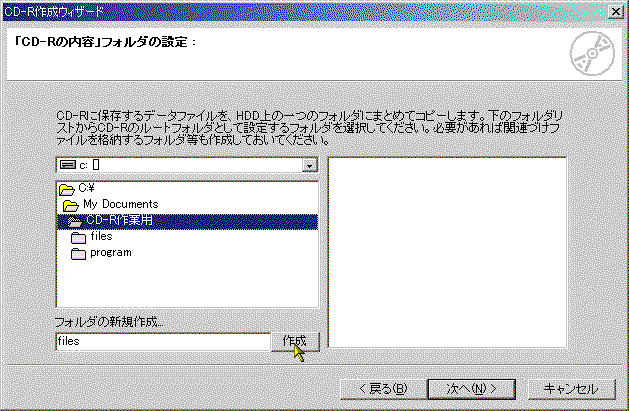
(3)(2)で選択したフォルダ内の階層(CD-Rのフォルダ階層)が表示されますので、「プログラムとランキングデータ」、「関連付けファイル」を、どのフォルダに保存するかを設定します。

(4)関連付けファイルとしてMP3などが大量に指定されていると、CD-Rには収録しきれなくなる場合が出てきます。この場合、
・表示する日付を減らして、関連付けファイルの容量を減らす。
・関連付けファイルを、別のフォルダやプレイリスト(ファイルリスト)等に出ているものだけにして、他の関連付けファイルを収録しないことにする
・その他、手動で関連付けファイルを追加削除する
という操作を行うことで、CD-Rの容量に収まるようにします。
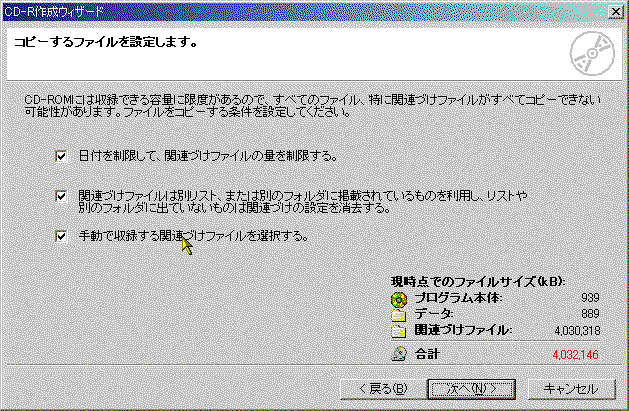
(5)表示する日付を減らす場合は、ここで設定を行ってください。
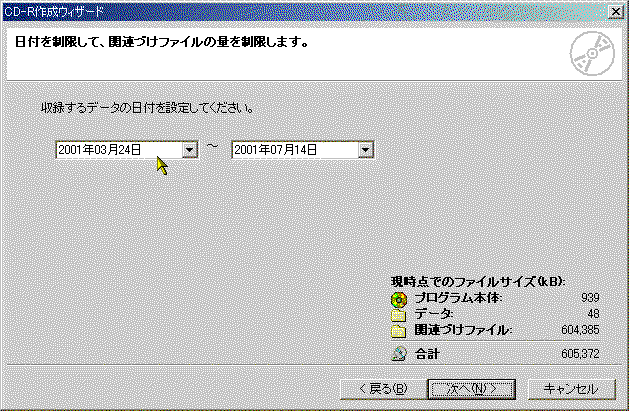
(6)関連付けファイルを、別フォルダに存在するファイル(ファイル名が同一かどうかで比較します)、あるいはファイルリストを指定することで、ここに存在するファイルだけを残して、収録しないことにします。
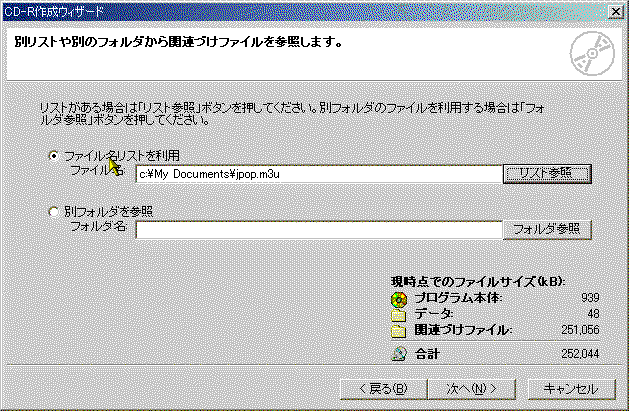
(7)現在、関連付けファイルとして収録するリストです。収録したくないファイルがあれば選択して「削除」ボタンを押してください。その他、このリストには出ていないが、CD-Rには収録したいファイルがあれば「追加」ボタンで追加することもできますが、ここで追加したファイルに関連付けが設定されるわけではありません。
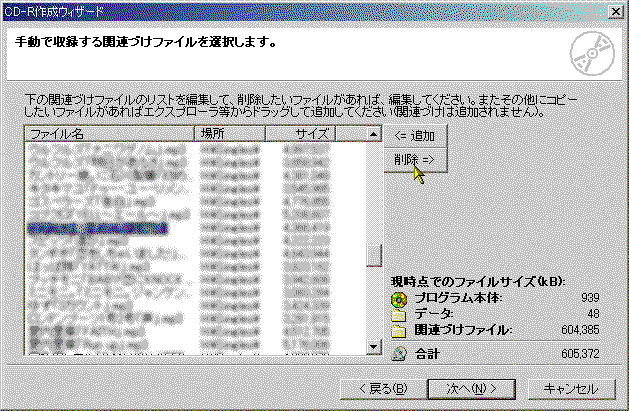
(8)「完了」ボタンを押すと、プログラムやデータ、関連付けファイル、設定ファイルをコピーしはじめます。
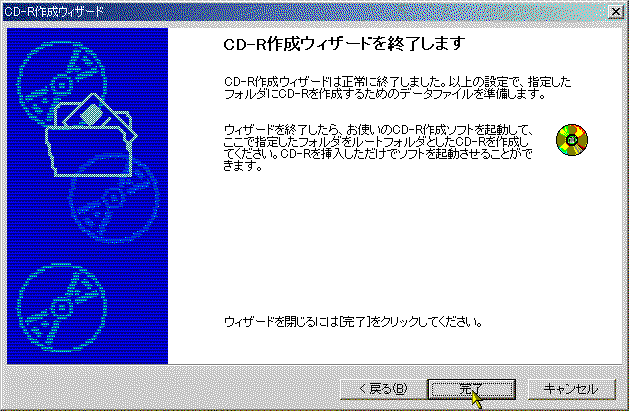
 CountDown
TV Data Viewerの簡単な使い方に戻る
CountDown
TV Data Viewerの簡単な使い方に戻る
 susumuk@fa.mbn.or.jp
susumuk@fa.mbn.or.jp